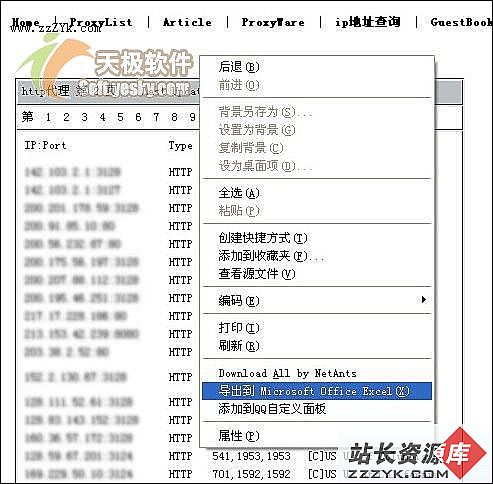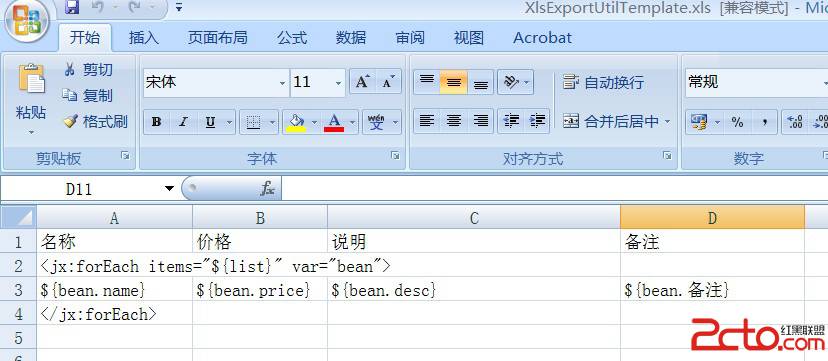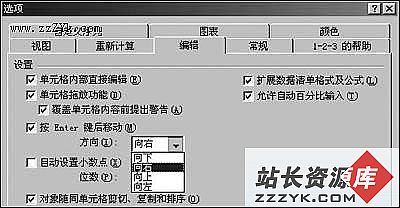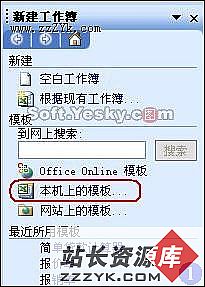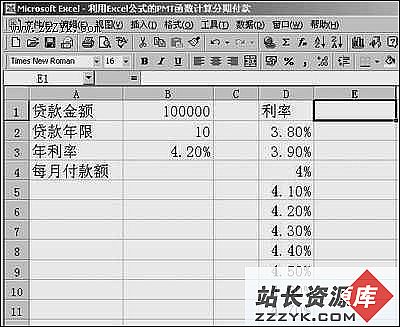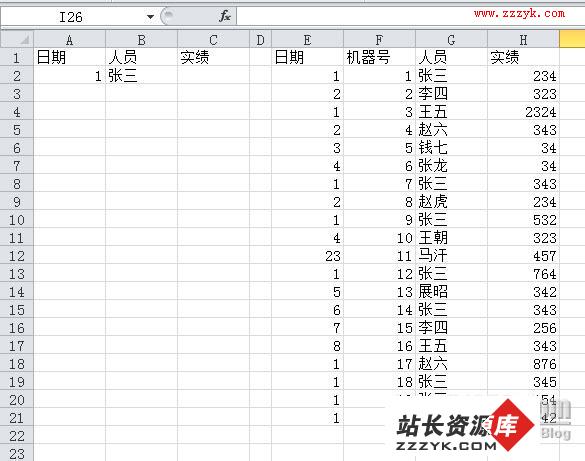Excel:轻松合并成绩表
每次考完试,学校的教务部门都要将各班提交的成绩进行汇总和分析。由于各班的成绩表都是单独提交的,如何将所有班级的成绩合并到一张工作表上以便于数据的处理呢?这些操作我们平时都是通过复制粘贴来实现的,如果要合并的班级很多,就显得比较繁琐了,而且容易出错。笔者所在学校也有这样的问题,经过一番研究,我用VBA轻轻松松地实现了这一操作。
假设我们将所有考生的成绩合并到Sheet1中。在当前的工作表中用“控件工具箱”画一个命令按钮并命名为“合并成绩”(如图所示),双击后在其Click事件中输入下面的代码:
Private Sub CommandButton1_Click()
'统计要合并的工作表的数量(循环次数)
For i = 2 To Sheets.Count
Worksheets(i).Select
'选择各工作表中的数据区域并复制
Worksheets(i).Select
'选择各工作表中的数据区域并复制
irow = Worksheets(i).[B65536].End(xlUp).Row
ActiveSheet.Range('A2:AA' && irow).Select
Selection.Copy
'粘贴到第一张工作表中
Worksheets(1).Select
mrow = [a65536].End(xlUp).Row + 1
Range('A' && mrow).Select
ActiveSheet.Paste
Next i
'主体程序执行完毕
[a1].Select
CommandButton1.Enabled = False
countall = '一共合并了' + Str([a65536].End(xlUp).Row - 1) + '个学生的成绩,数据表合并成功!'

MsgBox countall, vbOKOnly, '提示信息'
End Sub
程序中“ActiveSheet.Range('A2:AA' && irow).Select”的功能用于选择每张工作表除了第一行以外的数据区域(第一张工作表除外)。
小提示:在进行本操作之前,首先要保证每张工作表的字段顺序是一致的,且每张成绩中第一行是表格的标题行。要做到这一点也行容易,可事先将制作好的Excel文件用“共享工作簿”的方法共享给老师们以便于他们录入成绩。